win1020h2版本小娜没了怎么找回 win10 20h2小娜不见了的处理方法
时间:2021-03-19作者:fang
win1020h2是最新推出的一个版本,许多用户的电脑已经更新为了该版本。不过近日却有小伙伴向小编反映说,自己的win1020h2版本出现了小娜没了的情况,这是怎么回事呢?我们又该怎么找回呢?有的用户不是很清楚,所以对此今天本文为大家分享的就是win10 20h2小娜不见了的处理方法。
处理方法如下:
1、在下方的任务栏位单击鼠标右键,选择cortana。
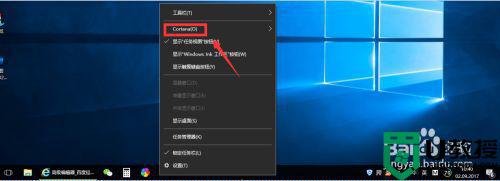
2、在cortana选项下选择,显示Cortana图标,如下图所示:
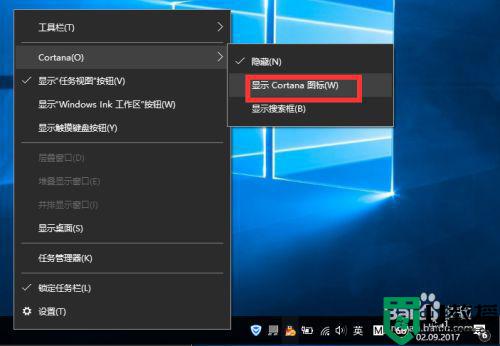
3、回到主界面,你会发现,cortana的小圆圈回来了,如下图所示:
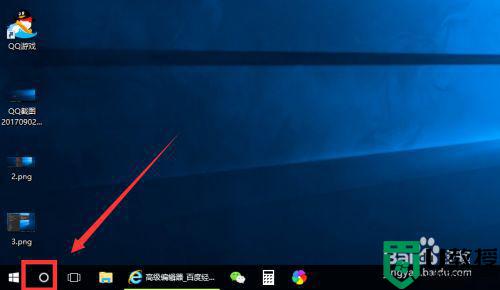
4、继续选择Cortana-显示搜索框,如下图所示:
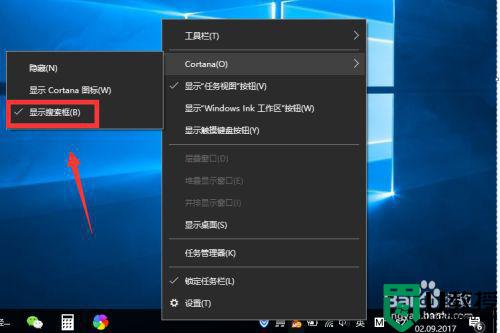
5、完整版的Cortana和搜索框回来呢,如下图所示:
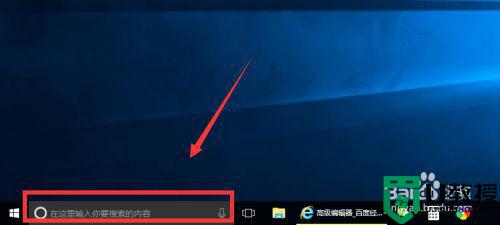
6、以上方法无法找回,请进注册表,WIN+X调出菜单--运行。
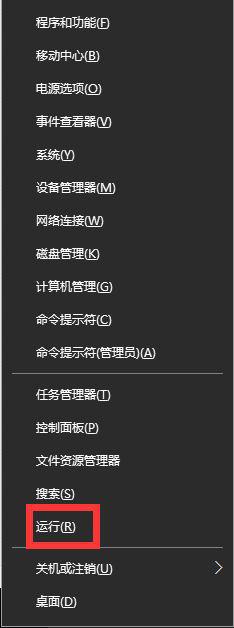
7、输入regedit启动注册表,如下图所示:
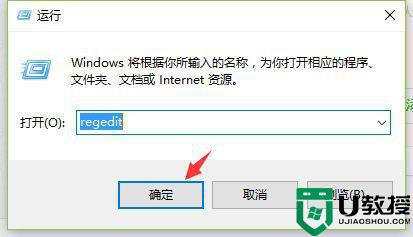
8、定位到:HKEY_CURRENT_USERSOFTWAREMicrosoftWindowsCurrentVersionSearch,如下图所示:
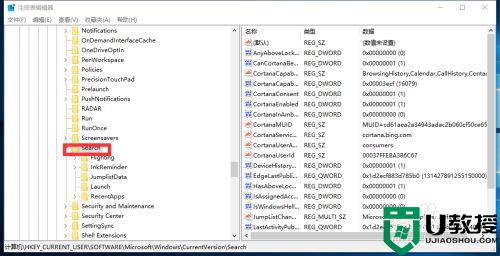
9:、双击CanCortanaBeEnables将数值数据改为1后点击确定,如下图所示,然后同样的方法修改CortanaConsent数值为1
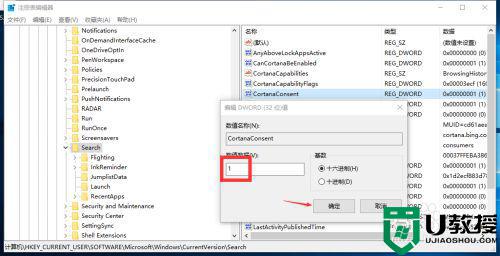
上面就是关于win10 20h2小娜不见了的处理方法啦,有出现相同情况的可以参考上面的方法来解决哦。
相关教程:
win10小娜怎么打开

